Hogyan lehet növelni a memória android 1
Az a tény, hogy bizonyos esetekben az eszközt az operációs rendszer elkezd jelentősen lelassul.
Ez általában kezdődik, miután kellően hosszú ideig használható. Az alkalmazások és fájlok vannak, és ez vezet az a tény, hogy az operatív memória modul egyszerűen nem tud megbirkózni az egészet. Ezért szükség van, hogy növelje a hangerőt.
Háromféle módon ezt a feladatot.
Jelentés a második gyakorlatilag ugyanaz, de ebben az esetben meg kell foglalkozni a eltávolítása a kérelmet.
Végül a harmadik lehetőség, hogy ezeket vagy más speciális programokat. Azok lapozási fájlt létrehozni és így megvan a képessége, hogy növelje a memória. Vágjunk bele!

1. módszer: Az optimalizálás a meglévő alkalmazások
Ez elég egyszerű - meg kell tennie, és tiltsa azokat a kérelmeket, akkor nem kell abban a pillanatban. Igen, jó lenne, hogy távolítsa el őket, de a probléma az, hogy nem minden program egyszerűen eltávolítható a készülék.
De le lehet tiltani szinte mindent, kivéve a rendszer. Az utóbbi, sajnos, semmi köze nem fog működni. De még ezek nélkül, az operációs rendszer nem fog működni. Tehát akkor csak meg kell, hogy hagyja abba a felesleges alkalmazásokat.
Ehhez kövesse az alábbi egyszerű lépéseket:
- Menj a beállítások, és válassza ki ott „alkalmazások”. A Android0 és újabb operációs rendszer emellett meg kell adnia a „Application Manager”. De minden esetben, nem összezavarodnak.
- Egyes változatai Android, akkor meg kell mozgatni „A Memory”. Más elég megnyitni a fent említett vezérlő, vagy csak alkalmazások listáját. Akkor látni fogja a képet az 1. ábrán látható összes telepített programok és a memória mennyisége által elfoglalt mindegyik jelenik meg az ablak nyitva van. Az alján megmutatja, hogy mennyi memóriát használnak, és mennyi szabad.
- Ezután kattintson a kérelmet, hogy nincs használatban, és nyissa meg a menüjét. Ez lesz egy pár gomb. Ha el tudja távolítani azt a menüből a megfelelő gombot. Ha nem, akkor csak a gombokat „stop” és a „Disable”.
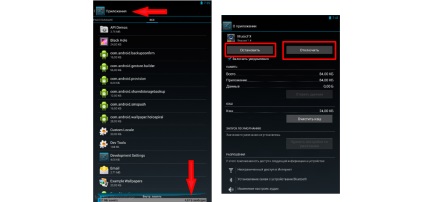
Ábra. Az 1. listáját az Android- és a menü egyikük
- Először állítsa le, majd húzza ki a kiválasztott alkalmazást. Nem ugyanaz a többi program nem használja.
2. módszer: Programok hozzáadása és eltávolítása
Mint említettük, bizonyos esetekben, akkor egyszerűen eltávolítja az alkalmazást. Aztán biztosan nem hoz létre egy terhet a rendszer. De néhány program nem lehet törölni. Ezek az úgynevezett rendszer.
Ezek közé tartoznak a standard zseblámpa, a program a Microsoft, és hasonlók. Persze, egy részük valóban legjobb, ha nem törli. De vannak olyanok, amelyek nélkül nem lehet csinálni.
Most van két módon, hogy távolítsa el a nem eltávolítható alkalmazások:
- Első root jogosultságok, amelyek segítségével képesek eltávolítani mindent, ami a készülék és egyéb műveletek végrehajtása az egészet.
- Speciális szoftver használatával távolítsa el az alkalmazást az Android.
adminisztrátori jogosultságokat is nevezik Ruth. Ahhoz, hogy egy, könnyebb használni egy speciális programot. Például van KingRoot. Ez az egyik legnépszerűbb alkalmazás Ruth jogokat. Ahhoz, hogy használni, ezt:
- KingRoot letölthető a hivatalos honlapján a programot, és telepíteni;
- Az alkalmazás futtatásához;
- Ha minden rendben van, elérhetővé válik gomb «Próbáld gyökér». kattints rá;
- Várja meg, amíg a készülék fogja ellátni root jogosultságokkal.
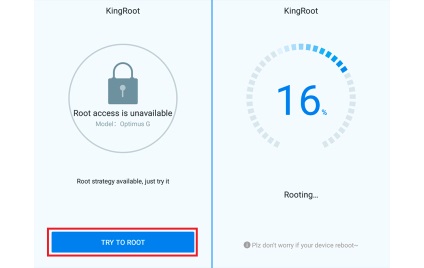
Ha nem tudta elvégezni a fenti utasításokat, próbálja ki ugyanazt KingRoot, de a számítógépen. Ehhez számos egyszerű lépésből áll:
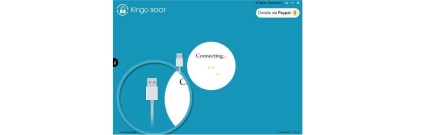
Ábra. 3. Keressen eszköz is csatlakozik a számítógéphez KingRoot
- Amikor az eszközt talált, meg fog jelenni egy ablak, amely megkérdezi, hogy hibakeresés USB-n keresztül. Kattintson az "OK" gombot. A művelet végrehajtásához. Anélkül neki, hogy végre minden további művelet nem lesz lehetséges.
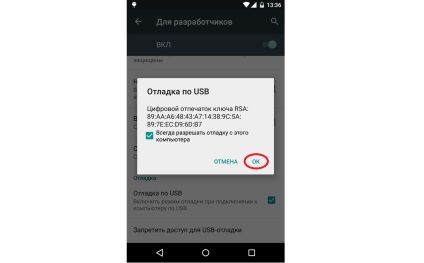
- Most a programot a számítógépen, kattintson a «ROOT». hogy a csatlakoztatott eszköz Root jogokat.
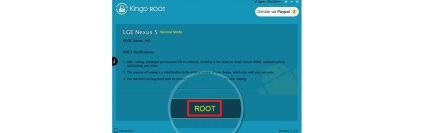
Ábra. 5. megbízás gomb Root jogok csatlakoztatott eszköz
- Egyes eszközökön, akkor újra kell indítani. Ha ez igaz az Ön esetében, egy értesítés jelenik meg rajta. Kattintson az "OK" gombot. újraindítani. Ha nem, folytassa a következő lépéssel.
- A végén lesz «Finish» gombot egy ablakban a számítógépen. Kattints rá, hogy a folyamat befejezéséhez.
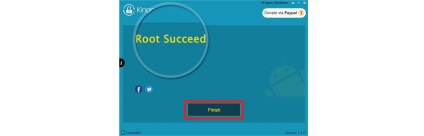
Ábra. 6. A végén a jog átruházásából a Ruth KingRoot számítógép
Emellett KingRoot is figyelni, hogy a következő alkalmazásokat, amely segít teljesíteni a feladatellátási Ruth jogok:
Legtöbbjük segít, hogy a munkát egy kattintással.
Csak. Hát nem?
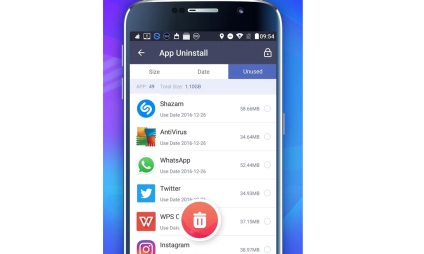
Ábra. 7. Az alkalmazások eltávolítására Super Cleaner
Mindannyian használja ugyanazt az algoritmust hasonló programok - kell menni a listán az alkalmazást, és kattintson a kívánt törölni. Itt van egy lista a más programok eltávolítására az alkalmazás:
Eltávolítja a felesleges szoftverek jelentősen növeli a rendelkezésre álló RAM. Szintén ez segít, hogy használja a swap file.
Lehet, hogy érdekel:
3. módszer: A speciális programok
SWAPit RAM EXPANDER
Elég érdekes, és általában akkor jön létre geekek programot. Ez lehetővé teszi, hogy a swap fájlokat akár 2,5 GB. Ha például 1 GB memória, akár más 1GB csak egy kincs. Ahhoz, hogy használni SWAPit RAM EXPANDER tegye a következőket:
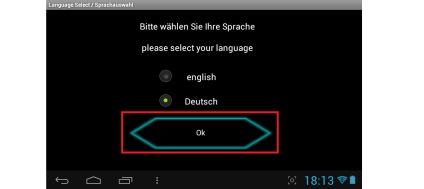
Ábra. 8. A választás a nyelv SWAPit RAM EXPANDER
- A program kell lennie a fenti törvény az említett kiváltságokat. De hogy őket nem kell külön-külön. SWAPit RAM EXPANDER magát jobb Ruth ad a készülék. Ehhez csak be kell kattintani az „Engedélyezés” gombra a megjelenő ablakban.
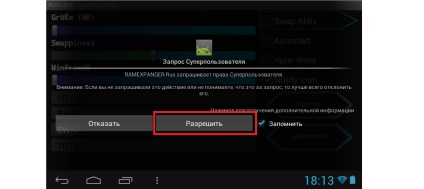
Ábra. 9. Kérelem a rendszergazda jogok SWAPit RAM EXPANDER
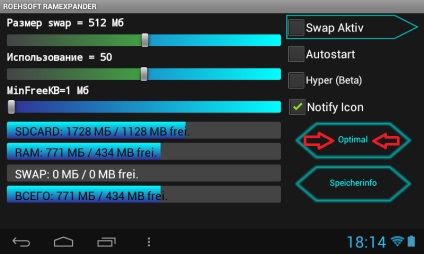
Ábra. 10. «Optimális» gombot a főmenü
- Ezután tegyük egy pipa doboz jelölt «Swap Aktiv». Ennek hatására a meglévő eszközök átvizsgálja paramétereket.
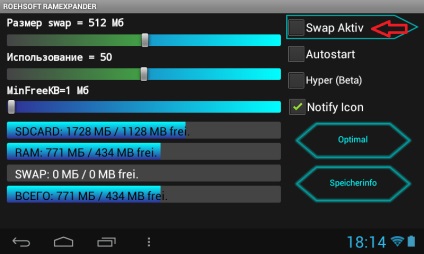
Ábra. 11. A szkennelési funkció
- Maga indul. Úgy néz ki, mint a 12. ábrán látható Ez a folyamat lehet bármikor megszakítható a gomb megnyomásával «Bitte warten» (ha kiválasztotta a német nyelv).
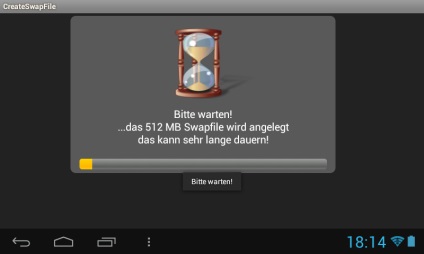
Ábra. 12. A folyamat a letapogató eszköz SWAPit RAM EXPANDER
- Amikor a vizsgálat befejeződött, a program meg kell tudni, hogy mennyit kell hozzáadni a meglévő kötet RAM az optimális teljesítményt. Hogy pontosak legyünk, SWAPit RAM EXPANDER meghatározza az optimális sebességet. Ennek megfelelően, ez lehet értelmezni, mint egy eszközt hiányzik a pillanatban.
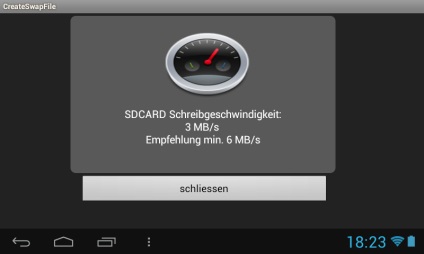
Ábra. 13. Az eredmény szkennelés SWAPit RAM EXPANDER
- Nyomja meg a «schliessen» vagy «bezár» (a nyelvtől függően), hogy aktiválja a csere.
Tulajdonképpen ez annyit kell tennie. Ezután a kívánt fájlt a rendszer automatikusan létrehozza. Előfordul, hogy a szkennelés SWAPit RAM EXPANDER hibát eredményez. Ez azt jelenti, hogy a program nem felel meg Önnek. Akkor meg kell használni egy másik.
ROEHSOFT RAMEXPANDER
Ez a program fizetett és töltse le a Google Playen. meg kell fizetni. Ha készen áll, hogy ezt a lépést, ezt:
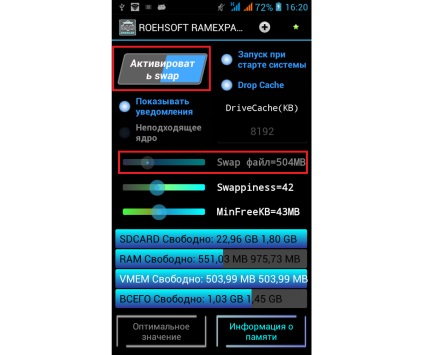
Ábra. 14. Az ablak ROEHSOFT RAMEXPANDER
- Várja meg, amíg a program befejezi a munkáját.
Most minden alkalommal, amikor elindítja a rendszer elindul, és a lapozófájl. Amint látjuk ROEHSOFT RAMEXPANDER nagyon egyszerű. Azonban ez a díj-alapú program. Használhatja az ingyenes verzió SWAPit RAM bővítő. Válassza ki, mit szeretnének.
Sikeres munkát!
Hogyan hozzunk létre egy swap fájl, és ez az
Itt az ideje, hogy elhagyja!
Amikor anyagok használatával az oldalról kell adnia egy hivatkozást az első bekezdésben az eredeti cikket oldal elrendezését jelezve geek-nose.com oldalon
Regisztráció Új fiók
Még senki sem nálunk profilja? bejegyzés